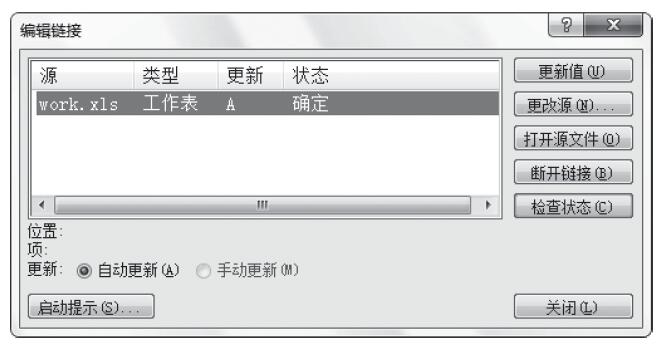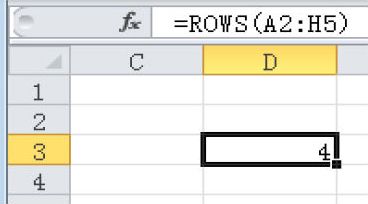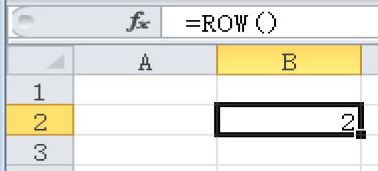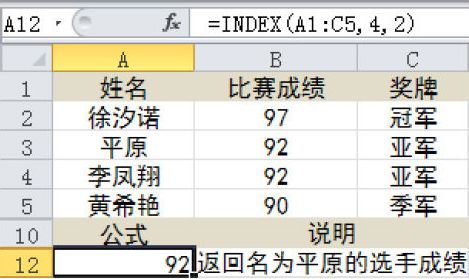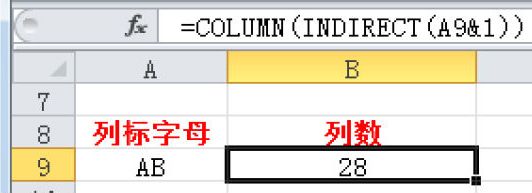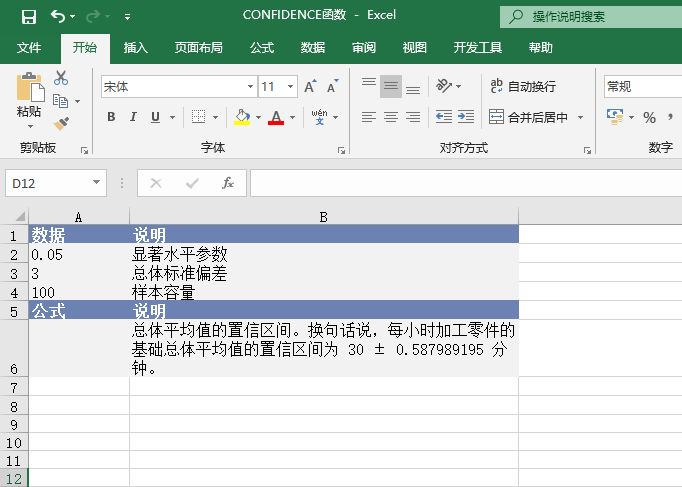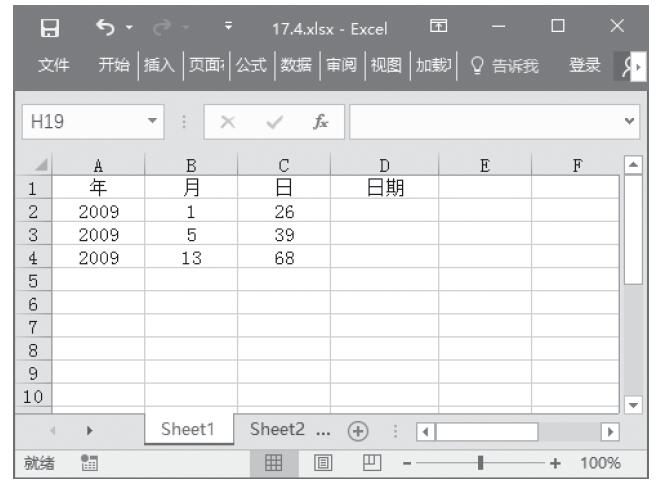图10.49所示的工作表中,A列是图片名称,B列是图片。现要求在F2单元格中输入不同的图片名称时在G2单元格产生对应的图片,有办法实现此需求吗?

图10.49 工作表中的图片
解题步骤
根据名称引用对应的图片无法直接使用公式实现,需要使用名称和辅助图片,具体操作步骤如下。
1.按组合键<Ctrl+F3>,弹出“名称管理器”对话框。
2.单击“新建”按钮,然后在对话框中按图10.50所示的方式将名称设置为“图片”,将引用位置设置为以下公式:
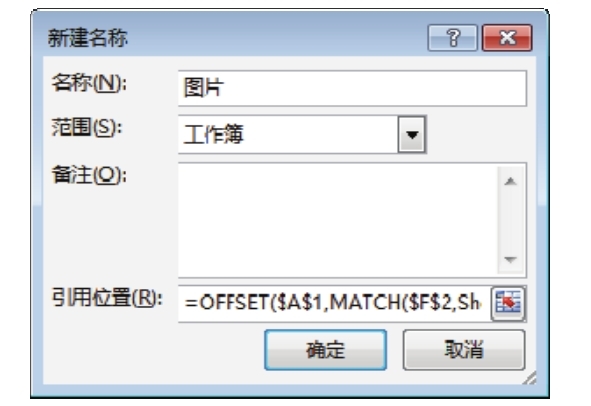
图10.50 定义名称“图片”
3.单击“保存”按钮返回“名称管理器”对话框,然后单击“关闭”按钮返回工作表界面。4.随意插入一张图片,然后将它缩小,拖到G2单元格中,效果如图10.51所示。

图10.51 插入任意图片
5.在编辑栏中输入公式“=图片”,当单击Enter键后,图片内容会自动切换为F2单元格所指定的图片,效果如图10.52所示。
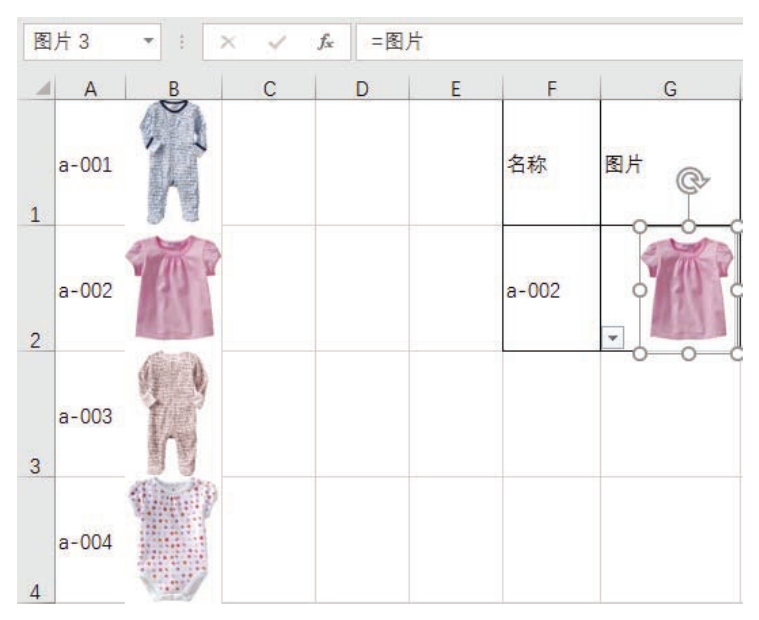
图10.52 引用a-002图片
6.在F2单元格中输入“a-025”,图片会自动更新为A列中值为“a-025”的单元格所对应的图片,效果如图10.53所示。

图10.53 引用a-025图片
知识扩展
1.不能直接选中图片后输入公式,但可以将公式定义为名称,然后将名称应用到图片中。
2.稳妥起见,定义名称时,名称中要使用的所有单元格都应采用绝对引用方式。
3.公式“=OFFSET($A$1,MATCH($F$2,$A$1:$A$29,0),1)”的含义是:F2单元格的值在A1:A29区域中排名第几,公式就返回B列中第几个单元格的图片。
此处OFFSET的功能是根据偏移量引用单元格,当MATCH的计算结果为10时,OFFSET就会引用A1向下偏移9行、向右偏移1列的单元格,即B列第10个单元格。